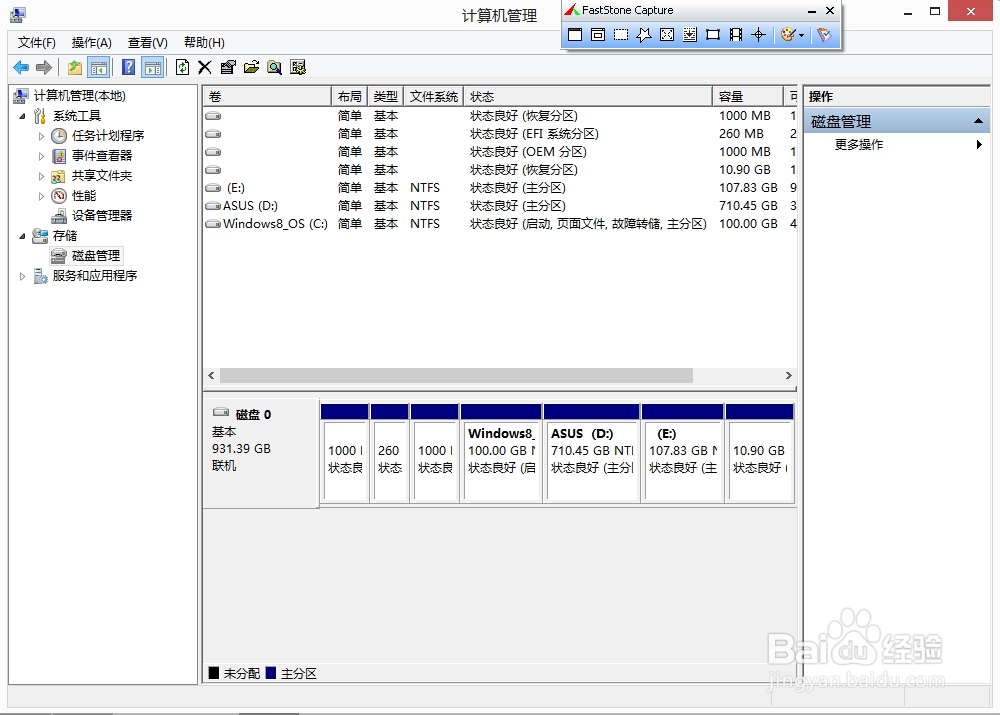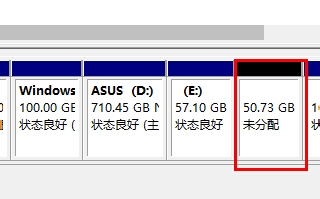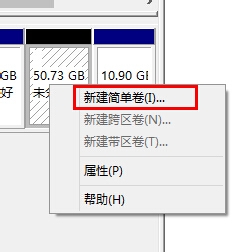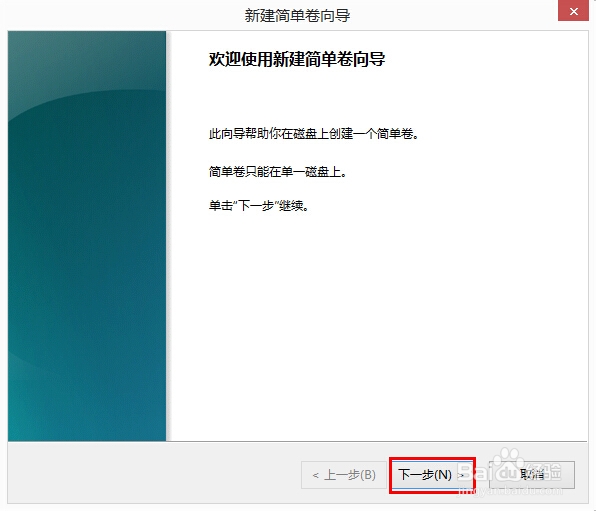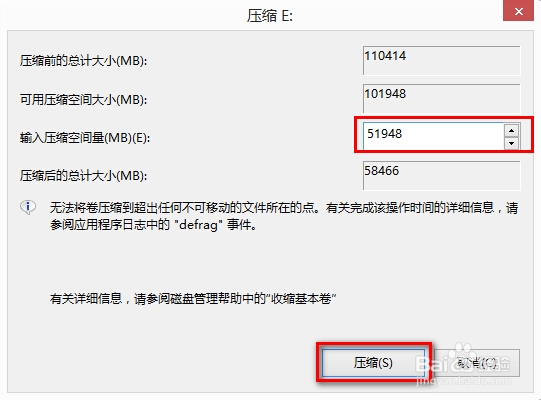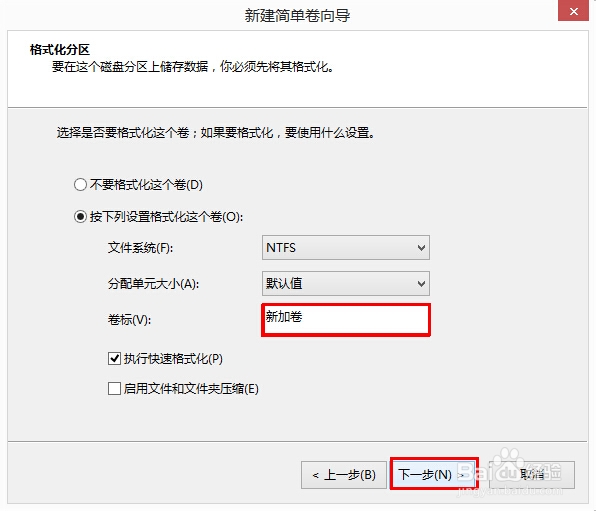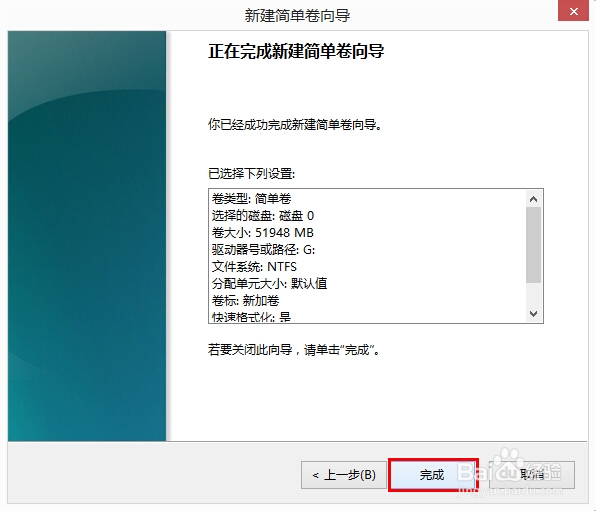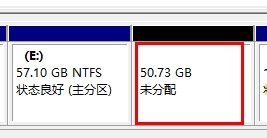华硕笔记本如何对未分配的磁盘进行分区或分配
1、打开“磁盘管理”。不知道如何打开可以,看我的经验----华硕笔记本如何进入磁盘管理
2、在磁盘管理中看到有一个显示“未分配”的盘。
3、右击“未分配”点击“新建简单卷”
4、然后弹出“新建简单卷向导”--“下一步”
5、在“简单卷大小”中你可以设置大小。不过我建议选择默认就可以了。点击“下一步”
6、然后可以看到“分配一下驱动器号”可以选择你要赋予这个磁盘的盘符。一般也是选择默擢噘橄堕认就可以了。点击“下一步”
7、可以看到“卷标”它是让你输入磁盘的名称。可以在后期右击选择“重命名”设置
8、然后点击“完成”就可以了。这时你可以看到磁盘管理中多了一个盘“新加卷G。
9、至此“未分配”的盘就被我们重新分配好了。
10、我们孀晏弁钾也可以把“未分配”的盘,合并到其他的磁盘。这样未分配的空间也就可以合并到其他盘了。它的空间也就可以达到使用了。
声明:本网站引用、摘录或转载内容仅供网站访问者交流或参考,不代表本站立场,如存在版权或非法内容,请联系站长删除,联系邮箱:site.kefu@qq.com。
阅读量:45
阅读量:54
阅读量:49
阅读量:65
阅读量:45